O formato Video Object (VOB) é o formato de vídeo básico contêiner usado em mídia de Vídeo DVD e representa um dos mais reconhecidos formatos de vídeo hoje. Apesar de parecer amplamente utilizado atualmente, a funcionalidade e o suporte do formato contêiner VOB ainda é limitado. Ele sempre foi restringido por ter um tamanho de arquivo máximo de 1GB e o suporte das ferramentas de mídia e utilitários de computador em relação aos arquivos VOB e a atenção dispensada é muito menor que aquela que os outros formatos de vídeo contêiner bem conhecidos recebem, tais como MP4, AVI e MKV.
Parte 1: Como Converter VOB em MP4 no Mac
Existem algumas ferramentas de conversão multimídia disponíveis para o Mac e a maioria é gratuita. Entre estas ferramentas que você pode adquirir online e de graça, pode ser que você queira experimentar o UniConverter se você estiver a procura de um vídeo conversor que faz um trabalho de conversão de qualidade. Para converter seus arquivos VOB em MP4 no seu Mac:
UniConverter - Vídeo Converter
Converter VOB em MP4 no Mac e no PC com um Clique!
- Converte todos os formatos mais populares: Converte até 150+ vídeos, como VOB, AVI, MP4, MWV, etc.
- Vídeo personalizado: personalize seus vídeos com uma diversidade de ferramentas de edição de vídeo.
- Pré-definições Otimizadas: Converta diretamente seus arquivos para usar nos dispositivos Apple e Android.
- Extração de Áudio: extrai áudio de vídeo para MP3, M4V, WAV, etc.
- Baixar Vídeo: capture qualquer vídeo online com a ferramenta para download de multimídia inclusa.
Como Converter VOB em MP4 no Mac Passo a Passo
Passo 1: Primeiramente, você terá que importar seus arquivos VOB. Para isso você deve buscá-los e carregá-los manualmente indo até a barra de menu e clicando em Arquivo, em seguida em “Carregar Arquivos Multimídia”. Pode ser que você queira fazer as coisas de modo mais simplificado e, neste caso, simplesmente arraste e solte os seus arquivos na janela do conversor. Uma vez carregados, seus arquivos VOB serão listados.

Passo 2. A próxima etapa é definir o formato de saída dos vídeos VOB que você quer converter. Para definir o formato de um único arquivo, clique naquele vídeo e vá na parte de baixo da janela sob a categoria “Vídeo”, clique em “MP4” para selecionar este formato como o formato de saída do seu vídeo. Se você quiser definir o formato de saída para vários arquivos de vídeo importados de uma vez só, mantenha a tecla “Comando” pressionada no seu teclado enquanto vai clicando nos vídeos para os quais você quer escolhar um formato. Isto fará com que o formato da sua escolha seja aplicado em todos os vídeos VOB que você selecionou.

Passo 3. Clique em "Converter". Seus arquivos convertidos serão armazenados no seu Mac depois que os arquivos que você importou forem convertidos. O processo pode demorar um pouquinho.

Parte 2: Como Converter VOB em MP4 no Windows
Os usuários do UniConverter para Windows basicamente utilizam o mesmo processo que os usuários do Mac ao converter seus arquivos VOB em MP4. Se você pretende usar um PC Windows para realizar a tarefa, o programa que você deverá usar, no entanto, é o UniConverter para Windows. Repare que embora esteja nomeado como "Deluxe", você pode aquirir sem pagar nada. É totalmente grátis para baixar e utilizar, exatamente como o iSkysoft Video Converter para Mac. Para usar e converter arquivos VOB em MP4:
Como converter VOB em MP4 em computadores Windows passo a passo:
Passo 1. Abra o aplicativo, e então inicie o processo de importação dos seus vídeos VOB clicando no botão "Adicionar" localizado na parte superior esquerda da janela logo ao lado do botão "DVD". O recurso carregar e soltar pode ser utilizado para carregar arquivos mais facilmente. Todos os arquivos importados são mostrados no painel principal.
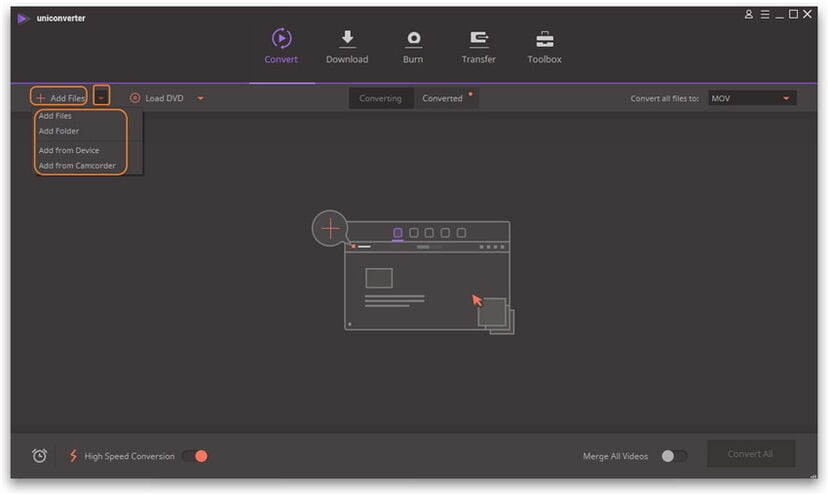
Passo 2. A última coisa que você tem que fazer antes de continuar a conversão é definir o formato de saída dos arquivos VOB que você importou. Clique no arquivo cujo formato você quer escolher. Selecione vários arquivos clicando neles enquanto mantém a tecla “Control (Ctrl) pressionada. Escolha no menu suspenso "Formato de destin" na guia "Formato" e "Vídeo" e clique no formato "MP4".
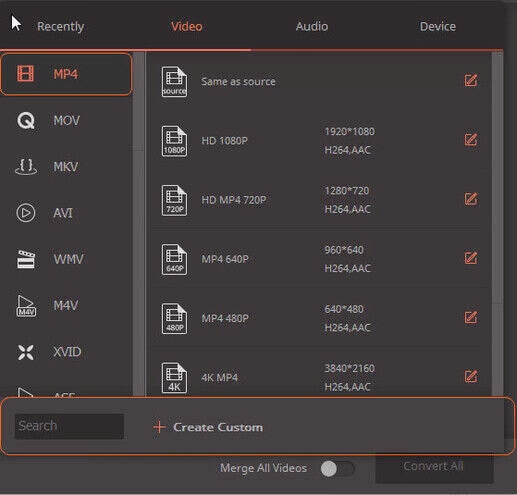
Passo 3. Uma vez definido o formato de saída dos arquivos VOB que você quer converter, selecione "Converter". O processo de conversão pode levar algum tempo dependendo do número e tamanho dos arquivos VOB que você carregou.
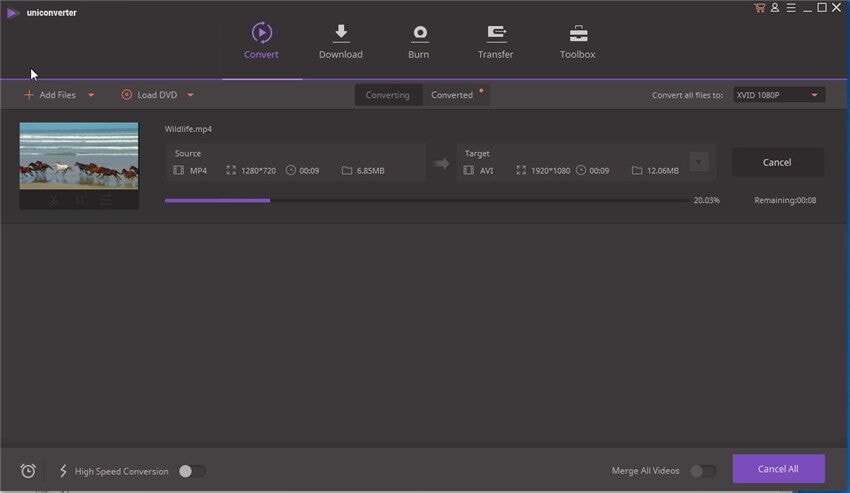
Opcional: Converter VOB em MP4 Online Grátis
Você também pode experimentar um conversor de vídeo online de graça para converter seus arquivos VOB em MP4, caso você não queira instalar o programa no seu computador. Experimente abaixo:
Nota: A ferramenta on-line não suporta o protocolo “https”; por isso, se o conteúdo abaixo não for exibido, clique no ícone de escudo no lado direito da barra de endereço de seu navegador para carregar o script. Essa ação é segura e não representa qualquer ameaça a seus dados ou computador.
Dicas: Por que Converter VOB em MP4?
Quando se trata de suporte e funcionalidade em relação aos recursos de edição de vídeo e do programa de reprodução de multimídia, o formato VOB é bastante problemático. O suporte e a funcionalidade limitados do formato VOB pode levar um usuário a querer convertê-lo em outros formatos para obter um suporte melhor em um software disponível. Se você está trabalhando com vídeos VOB, você pode preferir convertê-los em um formato que tenha um desempenho e um suporte melhor em computadores, tais como o formato MP4. Você vai aprender exatamente como fazer isso tanto no sistema Windows como no Mac nas seções subsequentes deste artigo. Nós vamos explicar tambémpara você porque você deve tentar converter arquivos VOB no formato MP4.